Xtreme Toolkit Pro v11.2.1 汉化全过程
写在前面的
本文曾在CSDN上首次发表,因内容有些遗漏,所以作了相应的补充,并对一些用词进行了调整,使之更加准确。现再次发表到博客园,欢迎博客园的朋友们多提意见。另外在这次修改中参考了网友红马天下的相关文章http://www.cnblogs.com/homer/archive/2008/04/22/1166105.html,在此表示感谢。同时也非常愿意与之交流XtremeToolkitPro使用心得。
前言
XtremeToolkitPro作为VC++/MFC平台下目前最流行的GUI界面库之一,笔者在此不作过多介绍。不了解的朋友请访问其官方网址:
试用版下载地址:到笔者写此文章时为v
http://www.codejock.com/downloads/
笔者手上的是v
由于上述原因,本文只针对Visual Studio 2005作详述,并且请大家对应上XtremeToolkitPro中相应的文件夹vs8.0的相应内容。
认识XtremeToolkitPro的文件夹结构及文件用途
XtremeToolkitPro 安装后,其文件夹结构如下图所示: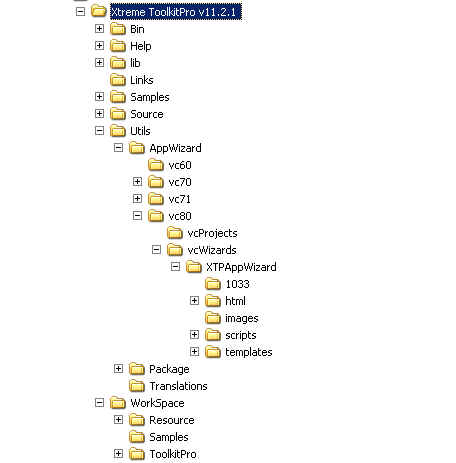
前面的几个文件夹就不用我说了,重点说说Utils里面的文件夹。
AppWizard:很显然是XtremeToolkitPro应用程序工程生成向导的文件夹,这一点后面再作详解。
Package:此文件夹里有一个动态库文件CodejockPackage.dll和一个1033的文件夹,文件夹1033及其下的CodejockPackageUI.dll应该是与UI有关的E文资源包。而DLL文件是被注册在注册表中VisualStudio\8.0\Packages项下的,应该是用作本地化的,具体用途是为Visual Studio提供本地化资源,还是作别的什么用途就不是很清楚了,因为笔者对本地化不是很了解,望有这方面经验的达人指点指点,呵呵。
Translations:文件夹是为ToolkitPro提供的多语言资源库。方便大家开发多语言版本的软件项目。
另外Utils文件夹下还有两个.exe文件,CommandBarsDesigner.exe和ResourceEditor.exe,前者就不用我说了,是开发界面风格的工具,help中有它的使用说明手册。后者呢,是开发多语言版的资源编辑工具,不但可以用来编辑修改Translations文件夹下的资源动态库文件(.DLL),生成新的语种资源动态库,还可以提取.exe中的资源(String Table、Menu和Dialogs中的字符串)生成.xml文件,然后Export to DLL,生成新的资源动态库。
然后是Workspace文件夹,在此之下的Resource文件夹是XtremeToolkitPro 支持的各国语言资源文件夹,其下又包括多个以ResourceXXX命名的文件夹,且每个文件夹下均包括Resource.rc、ResourceXXX_vc80.sln和ResourceXXX_vc80.vcproj三个文件(XXX代表语言名称)。打开.sln文件,整个解决方案里就只包括Resource.rc,由此可看出该工程仅仅是用来编译资源文件的。
而Resource文件夹下有.mak文件(Resource.mak)、项目文件(Resource_vc80.sln)、资源包的定义文件ResourcePackage.h、ResourcePackage.rc。由此可看出是为批量编译资源文件用的。
Samples文件夹下全是 各个Sample的.sln文件。
ToolkitPro文件夹下面是编译XtremeToolkitPro各种版本动态库用的项目文件。如果你修改了ToolkitPro的原文件(如果你是这种牛人:->),你可以打开ToolkitPro_vc80.sln再次编译ToolkitPro界面库便可生成Unicode版本的动态库,或非Unicode动态库。
总结,由上述可以看到,XtremeToolkitPro不但为开发者提供了漂亮的界面库,而且为开发者开发多国语言的程序提供现成的界面相关语言资源库。顺便告诉大家,ToolkitPro还提供了类CXTPResourceManager,处理资源问题应该很方便哦,呵呵。使用方法在help里能找到。
笔者之前通过ToolkitPro向导生成项目,结果界面部分却总是E文的,所以总感觉很不爽。至此,想要ToolkitPro显示中文,不再是难事了。哈哈!!
让你的应用程序界面--ToolkitPro显示中文
打开ToolkitPro_vc80.sln项目,然后查看ToolkitPro.rc源代码,拉到文件最后,会发现如下的定义:
 #if
!defined(AFX_RESOURCE_DLL) || defined(AFX_TARG_ENU)
#if
!defined(AFX_RESOURCE_DLL) || defined(AFX_TARG_ENU)
2

3
 #ifdef _WIN32
#ifdef _WIN324

5
 LANGUAGE
9
,
1
LANGUAGE
9
,
1
6

7
 #pragma
code_page(1252)
#pragma
code_page(1252)
8

9
 #endif
//
_WIN32
#endif
//
_WIN32
10

11
 #include
"
XTToolkitPro.rc
"
//
non-Microsoft Visual C++ edited resources
#include
"
XTToolkitPro.rc
"
//
non-Microsoft Visual C++ edited resources
12

13
 #include
"
afxres.rc
"
//
Standard components
#include
"
afxres.rc
"
//
Standard components
14

15
 #endif
#endif
16

17

代码中定义包含的文件
"XTToolkitPro.rc" 是在 ToolkitPro 的 Source 文件夹下的, "XTToolkitPro.rc" 文件集中定义的是界面库中各种控件的资源文件,咱们再打开 "XTToolkitPro.rc" 文件,我们发现文件开头几行定义说明了一切问题。

2
 #define
LANGUAGE_DEFAULT(ProdName) <##ProdName##\res\Resource.rc>
#define
LANGUAGE_DEFAULT(ProdName) <##ProdName##\res\Resource.rc>
3

4
 #ifdef _XTP_RESOURCE_LANGUAGE
#ifdef _XTP_RESOURCE_LANGUAGE5

6
 #define
LANGUAGE_LOCALIZED__(ProdName, LangName) <##ProdName##\res\Resource_##LangName##.rc>
#define
LANGUAGE_LOCALIZED__(ProdName, LangName) <##ProdName##\res\Resource_##LangName##.rc>
7

8
 #define
LANGUAGE_LOCALIZED_(ProdName, LangName) LANGUAGE_LOCALIZED__(ProdName, LangName)
#define
LANGUAGE_LOCALIZED_(ProdName, LangName) LANGUAGE_LOCALIZED__(ProdName, LangName)
9

10
 #define
LANGUAGE_LOCALIZED(ProdName) LANGUAGE_LOCALIZED_(ProdName, _XTP_RESOURCE_LANGUAGE)
#define
LANGUAGE_LOCALIZED(ProdName) LANGUAGE_LOCALIZED_(ProdName, _XTP_RESOURCE_LANGUAGE)
11

12
 #else
#else
13

14
 #define
LANGUAGE_LOCALIZED(ProdName) LANGUAGE_DEFAULT(ProdName)
#define
LANGUAGE_LOCALIZED(ProdName) LANGUAGE_DEFAULT(ProdName)
15

16
 #endif
#endif
17

18

19
 #if
!defined(_XTP_EXCLUDE_CALENDAR)
#if
!defined(_XTP_EXCLUDE_CALENDAR)
20

21
 #include LANGUAGE_LOCALIZED(Calendar)
//
_XTP_INCLUDE_CALENDAR
#include LANGUAGE_LOCALIZED(Calendar)
//
_XTP_INCLUDE_CALENDAR
22

23
 #endif
#endif
24

25

26
 #if
!defined(_XTP_EXCLUDE_COMMANDBARS)
#if
!defined(_XTP_EXCLUDE_COMMANDBARS)
27

28
 #include LANGUAGE_LOCALIZED(CommandBars)
//
_XTP_INCLUDE_COMMANDBARS
#include LANGUAGE_LOCALIZED(CommandBars)
//
_XTP_INCLUDE_COMMANDBARS
29

30
 #endif
#endif
31
 //
//

 ..
..
32

33

34

35

第一行定义了缺省的语言,第二行的标识
_XTP_RESOURCE_LANGUAGE 可以看出该标识是为使用不同的语言资料文件而定义标识的。那么只要在程序库中定义了该标识就可以让 ToolkitPro 使用相应的语言资源库了。 HoHo! 打开 Source 文件夹,在每一个控件包含的文件夹下都可以看到许多后缀为 .rc 的资源文件,由资源文件的名称,再由定义语句:
 #define
LANGUAGE_LOCALIZED__(ProdName, LangName) <##ProdName##\res\Resource_##LangName##.rc>
#define
LANGUAGE_LOCALIZED__(ProdName, LangName) <##ProdName##\res\Resource_##LangName##.rc>
可以很容易猜得到中文的定义为zh_CN,自然可以猜到定义中文资源的语句即为:
 #define
_XTP_RESOURCE_LANGUAGE zh_CN
#define
_XTP_RESOURCE_LANGUAGE zh_CN
那么应该定义在哪。我的做法是定义在ToolkitPro.rc文件的头几行,因为该文件是编译界面库的项目文件中的文件,与ToolkitPro的源代码没有关系,因此尽可能不影响源代码为佳。
接下来再找到下面一行:
LANGUAGE LANG_ENGLISH, SUBLANG_ENGLISH_US
改为-->
LANGUAGE LANG_CHINESE, SUBLANG_CHINESE_SIMPLIFIED
再次重新生成一下各种版本的动态库(编译你需要的版本就够了,全编译很费时的!:D),然后再运行你的应用程序,Bingo!界面元素的窗口、工具条等等,比如工具条自定义窗口都变成中文了。
Ps: 我想说说ToolkitPro.rc文件中的
 #if
!defined(AFX_RESOURCE_DLL) || defined(AFX_TARG_ENU)
#if
!defined(AFX_RESOURCE_DLL) || defined(AFX_TARG_ENU)

 ………
………
 #endif
#endif

标识AFX_RESOURCE_DLL我猜想应该是为制作多国语言资源所用。因为定义了它,其后的资源文件就不会被定义了。也就是不会把资源编译进ToolkitPro的DLL中。若哪位达人做过多语言版本方面的软件研究,还望不吝赐教。
初识Visual Studio 2005的向导模板
现在让我们来看看Visual Studio 2005的向导都由哪些文件组成,并且向导是如何工作的。若你创建过“自定义向导”工程,对下面的内容应该熟悉了,那么可以跳过下面表的内容。
下表描述由“自定义向导”创建的文件
| 文件
|
说明
|
| 它标识向导引擎并提供上下文和可选的自定义参数。
|
|
| 在 Visual Studio 外壳程序与向导项目中的项之间提供路由服务的文本文件。
|
|
| 向导可以包含用户界面 (UI),即 HTML 界面。没有 UI 的文件不包含任何 HTML 文件。
Default.htm 是指定用户界面中的功能的文件。如果在“自定义向导”的应用程序设置中指定多个页,则每个附加文件均命名为 Page_PageNum.htm。
|
|
| 向导访问脚本引擎并为每个项目创建一个 JScript 文件 Default.js。它还包括 Common.js。这些文件包含访问Visual C++ 向导、代码和环境对象模型以自定义向导的 JScript 函数。可以在向导项目的 Default.js 文件中自定义和添加这些函数。
|
|
| 向导模板是包含指令的文本文件的集合,这些指令根据向导用户的选择被分析并插入符号表中。模板文本文件根据用户输入呈现并添加到项目中。获取适当信息的方法是直接访问向导控件的符号表。
|
|
| 文本文件,列出与项目关联的所有模板。
|
|
| Default.vcproj
|
.xml 文件,包含有关项目类型的信息。
|
| Sample.txt
|
模板文件,显示如何使用向导指令。
|
| ReadMe.txt
|
模板文件,包含“自定义向导”所创建的每个文件的摘要。
|
| Images(可选)
|
可以提供任何图像(如图标、GIF、BMP 和 HTML 支持的其他图像格式)增强向导的 UI。没有 UI 的向导不需要图像。
|
| Styles.css(可选)
|
定义 UI 样式的文件。如果向导没有用户界面,则“自定义向导”不创建 .css 文件。
|
打开ToolkitPro 的文件夹Utils\AppWizard\vc80\vcProjects会发现有三个向导配置文件。
XTPAppWizard.ico
XTPAppWizard.vsdir
XTPAppWizard.vsz
这三个文件在运行Deploy.exe 的时候,会被复制到VS路径的VC\vcprojects文件夹下。
vcWizards\ XTPAppWizard 文件夹下是 Toolkit Pro 的模板文件,包括向导界面的 Html 文件、工程模板( .h 啦, .cpp 啦等 等),在该文件夹下你可以找到与上表对应的所有文件。细心的你会发现该文件夹下及 html 、 scripts 、 templates 三个文件夹下都有“ 1033 ”的文件夹,这是美国英语的 LCID ,那么简体中文的 LCID 为“ 2052 ”,所以要汉化 Toolkit Pro 就先把所有的“ 1033 ”复制一份后改文件夹名为“ 2052 ”,这样向导便有了“简体中文”语言选择了。
复制的做法是为了保留原来美国英语,你若需要创建E文程序,在上图界面中选英语就可以了。
让Toolkit Pro应用程序向导变成中文
知道了模板文件的结构和组成,实现汉化已经不难了,打开html文件夹下的文件,该文件夹下全是.html格式的文件,是为向导界面所准备的文件,将其全部汉化便完成了向导的汉化工作。在此笔者告诉大家一点诀窍,因为Toolkit Pro应用程序向导与MFC应用程序向导极其相似,所以完全可以将其两者对照着进行汉化,工具使用Ultra Compare进行文件比较,这样比较方便,但有一点要注意,Toolkit Pro比MFC多那么一个页面,所以要小心其标识的不同,不能整行的完全替换。比如:
 <
SPAN
CLASS
="ACTIVELINK"
ID
="XTToolkitPro"
TITLE
="Specify Xtreme Toolkit Pro General Settings"
onClick
="onClick(this);"
TABINDEX
="7"
>
Toolkit Pro Features
</
SPAN
>
<
SPAN
CLASS
="ACTIVELINK"
ID
="XTToolkitPro"
TITLE
="Specify Xtreme Toolkit Pro General Settings"
onClick
="onClick(this);"
TABINDEX
="7"
>
Toolkit Pro Features
</
SPAN
>
其中的
TABINDEX ="7" 关系到向导面页面跳转的逻辑,因此不能被改动了。
其实只要把TITLE=""内的文字和<SPAN></SPAN>之间的文字汉化就够了。前者是tooltip后者是显示文字,这点了解html的朋友都知道。
再次需要修改工程向导文件AppType.htm,搜索PopulateLanguages(),修改内容:
 //
var strInstalledLangs = window.external.GetInstalledLangs();
//
var strInstalledLangs = window.external.GetInstalledLangs();
 var
strInstalledLangs
=
"
1033
"
var
strInstalledLangs
=
"
1033
"

替换为:
 var
strInstalledLangs
=
window.external.GetInstalledLangs();
var
strInstalledLangs
=
window.external.GetInstalledLangs(); //
var strInstalledLangs = "1033"
//
var strInstalledLangs = "1033"

其目的是为了让向导在生成工程过程中调用相应的言语模板,即templates下的对应文件夹。
最后修改文件frame.cpp,替换_T("Menu Bar")为_T("菜单栏"),替换_T("Standard")为_T("标准")。这样这两个菜单的标题才会是中文。不过更好的方法是直接在模板的资源文件中定义两个STRING TABLE资源ID,用加载资源的方法载入:
 CString toolname ;
CString toolname ; VERIFY(toolname.LoadString(IDS_TOOLBAR_STAND));
VERIFY(toolname.LoadString(IDS_TOOLBAR_STAND));
至此,向导的汉化就算完成了。
让Toolkit Pro应用程序向导生成的应用程序带中文资源
最后一步,我们要让Toolkit Pro应用程序的资源完全是中文的。打开templates下2052文件夹(请先将1033文件夹复制并改名为2052),文件夹中有三个.rc文件,汉化这三个文件即可。分别打开这三个文件,你会发现其中除了该有的资源代码外,还有些像程序流程语句一样的标识,如:[!if DOCVIEW && !APP_TYPE_DLG] [!endif]。 这些是生成向导的指令语言,对应的标识符为向导控件的符号,代表了该标识是否在向导中被你使用或者说被你选中。
有关这些命令的详细说明,不在本文的讲解范围内,有兴趣的朋友可以参考msdn上有关如何创建自定义工程模板的资料,笔者也有兴趣做这方面深入的探索,待有结果后,再会系统的写出有关如何创建自定义工程模板的简易教程,供大家参考交流。
汉化的方法很简单,用UltraEdit打开MFC下的相同文件,这回是采用替换的方法,因为资源中有很多地方是一样的。我们只要替换文字就OK了。MFC的文件中没有的文字,自己做个翻译也不是难事。同时,采用替换是因为可能不只一个地方有这段文字。另一个原因就是MFC与Toolkit Pro的资源文件中,象[!if DOCVIEW && !APP_TYPE_DLG] [!endif]的指令结构已经有了很大的不同,所以替换文字更为安全并且快捷。
最后的说明
至此,我们已经对XtremeToolkitPro作了全部汉化,只差最后一步了,呵呵。那么是什么呢,当然是运行Deploy.exe了。在此再教大家一招,在安装XtremeToolkitPro时运行到Deploy向导时直接退出,然后将汉化好的文件复制到XtremeToolkitPro相应目录下后,再次运行Deploy.exe,那么所有的汉化文件,都会被Deploy.exe复制到Visual Studio的相应目录下。接下来就感受下一切尽是中文的畅快感觉吧!!!呵~~呵呵~。
PS:由于笔者在汉化时,并未了解到相关Visual Studio自定义模板的知识,因此花费了一个白天和一个晚上的时间。——中午也没忙得休息,佩服下自己,呵呵。——另外,在笔者的资源下载中有已经汉化好的文件包,但包中的deploy是手动复制到Visual Studio目录的方式完成的,并不像上述文章中所讲方法,大家可以按包里的汉化说明完成deploy,也可以按本文中所述方法完成,由大家喜好!!
最后欢迎大家就XtremeToolkitPro的问题与我交流,包括文章有说的不对的地方也希望得到大家的指证。
作者:
网名:Summerheart
Email:[email protected]
Blog: http://summerheart.cnblogs.com/
http://blog.csdn.net/SummerHeart
汉化包:http://download.csdn.net/source/424857
注:(2009.12.2) v13.2.1版汉化已经出:
日期: